Abrir a Janela Principal
A interface central do Bookmap é a janela principal. Este é o seu centro para gerenciar conexões de dados e assinaturas de instrumentos. Para mais detalhes sobre como executar o Bookmap na sua plataforma/infraestrutura e visualizar os instrumentos de sua escolha, consulte as Seções 2.5 e 2.7 acima.
Os instrumentos são exibidos como abas separadas. Você tem a opção de desacoplar essas abas, permitindo que cada instrumento apareça em uma janela separada. Para adicionar um gráfico desacoplado de volta à visualização em abas, basta fechar a janela desacoplada. A janela principal também oferece opções de configuração úteis e links descritos a seguir.
2.8.1. Menu Arquivo
- Navegue até Arquivo >> Mostrar arquivo de log para visualizar o log da sessão atual. Isso pode ajudar a identificar problemas operacionais. Para logs de sessões passadas, verifique a pasta Logs na pasta do usuário.
- Pasta do Usuário: Ela contém os arquivos de log do Bookmap, dados de configuração, gravações de sessões, capturas de tela dos gráficos do Bookmap e mais. Acesse-a por meio de Arquivo >> Abrir pasta do usuário.
- Área de Trabalho: Dentro do menu Arquivo, os usuários podem criar, salvar e abrir áreas de trabalho. Estas abrangem seus símbolos assinados e quaisquer configurações específicas. Por padrão, o Bookmap inicia com a área de trabalho mais recente, assinando automaticamente seus símbolos.
- Atualizar Dados: Com a opção de atualizar os dados, defina quando reiniciar o fluxo de dados e começar a acumulação de dados novamente. Para definir as configurações de atualização de dados, clique em Arquivo >> Atualizar Bookmap.
- Alertas: Uma lista de todos os alertas de voz.
- Exportar: Isso permite exportar dados e ordens do Bookmap para um arquivo externo. Determine o tipo de dados e seu intervalo de tempo para exportação.
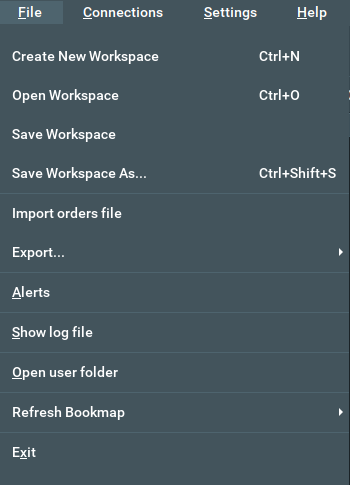
2.8.2. Menu Conexões
Use o menu Conexões para configurar as plataformas e os fluxos de dados a serem usados no Bookmap. Aprenda mais sobre como adicionar uma conexão ao Bookmap aqui.
2.8.3. Menu Configurações
O menu Configurações permite que você configure o aplicativo para melhorar sua experiência de negociação. Vamos explorar uma visão detalhada:
- Informações da Conta, disponíveis quando o Bookmap está conectado à sua conta de corretagem, exibem detalhes como P&L, histórico de negociações e posições abertas. Pode ser acessível somente no 3º modo de execução do Bookmap, que requer conexão à sua conta de corretagem e não usar dados em tempo real com o simulador interno do Bookmap.
- O menu Configurações de Cores permite personalizar as cores de vários elementos da interface.
- A janela Configuração inclui configurações gerais relacionadas aos elementos principais do gráfico, exibição de ordens e dados, e notificações.
- Configurar complementos permite configurar complementos.
- Gerenciar plugins permite instalar, atualizar e remover seus conectores de dados e complementos.
- O menu Atalhos do Teclado exibe todas as teclas de atalho disponíveis para uso. Para adicionar/editar um atalho, clique duas vezes ou com o botão direito na linha correspondente.
- O menu Fuso Horário permite escolher seu fuso horário.
- Se a opção Reconfigurar zoom na assinatura estiver habilitada, todos os instrumentos serão abertos com o nível de zoom padrão. Caso contrário, novos ou reabertos instrumentos manterão o nível de zoom do seu último uso.
- A configuração de diálogos relacionados a ordens define quais tipos de ordem requerem confirmação antes do envio.
- A opção Redefinir permissões de negociação de estratégia funciona como o nome sugere, redefinindo as permissões para negociação de estratégias.
- Redefinir todas as configurações do gráfico redefine as configurações para seus valores padrão, incluindo níveis de zoom, esmaecimento do mapa de calor, corte superior e inferior do preto, tamanho dos pontos de volume, entre outros.
- A ação de inicialização de Replay define qual arquivo de dados carregar ao iniciar o Bookmap no modo Replay.
- A opção de Core dump no crash habilita a criação de um relatório de memória, que é crucial para a equipe do Bookmap investigar certos tipos de falhas.
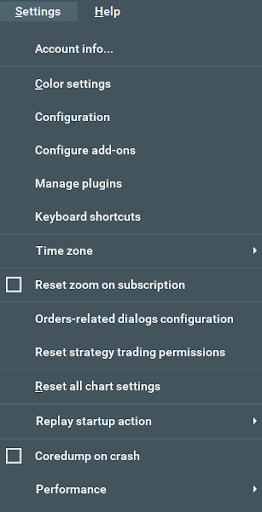
O submenu de desempenho é destinado a usuários avançados:
- Taxa de atualização do gráfico: define a taxa na qual o gráfico é atualizado.
- Alocação de memória/GC: isso permite que você defina um limite superior de memória que o Bookmap pode usar.
- Agregação automática: use isso para definir um limite para a agregação de dados de entrada.
- Parâmetros da estrutura de dados: isso permite que você defina parâmetros avançados para a estrutura de dados, permitindo que você escolha entre desempenho e qualidade dos dados.
- Compressão de dados: permite que você defina parâmetros para como o Bookmap compacta os arquivos de feed gravados.
- Aceleração de GPU: Embora desativar esta opção possa melhorar a estabilidade com GPUs e versões de driver específicas, isso afeta negativamente o desempenho. Recomenda-se primeiro atualizar o driver da GPU.
- Desativar o uso de Direct3D para UI/ Desativar o uso de OpenGL para UI: Alterne esta opção se você observar partes do Bookmap renderizadas em locais errados. Isso permite que você selecione entre dois pipelines de renderização para contornar problemas de compatibilidade para certas combinações de GPU/driver. Recomenda-se primeiro atualizar o driver da GPU.
- Multithreading de armazenamento: aumenta a taxa de dados de pico que o Bookmap pode lidar, ao custo de um uso geral da CPU um pouco maior. Para máquinas com menos núcleos de CPU, desativar isso pode ser benéfico.
- Serialização experimental: isso aumenta a velocidade de (des)serialização, o que afeta a velocidade de leitura do arquivo de feed, recentralização, carregamento de eventos, etc.
- Agregação de dados históricos: Desmarque esta caixa de seleção se você não quiser que seus dados históricos sejam progressivamente agregados à medida que envelhecem. Embora isso permita dados mais detalhados, pode potencialmente impactar o desempenho do aplicativo.
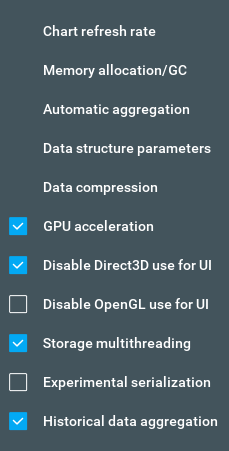
2.8.4. Menu Ajuda
Na guia Ajuda, você pode executar as seguintes ações:
- Clique em Símbolos para uma lista de formatos de símbolos de diferentes plataformas compatíveis com o Bookmap.
- Clique no Portal Bookmap para ser redirecionado ao Portal do Usuário no site do Bookmap.
- Clique em Bookmap Marketplace para ver os complementos disponíveis e materiais educacionais.
- Clique em Chatroom (Discord) para se juntar à nossa comunidade no Discord.
- Clique no Guia do Usuário para abrir a Base de Conhecimento.
- Clique em Guia de início rápido para ver uma breve introdução de como começar com o Bookmap.
- Clique em Centro de Aprendizado para acessar um portal cheio de vídeos breves sobre o Bookmap, negociação e dinâmica de mercado.
- Clique em Atualizações para obter a versão mais recente disponível do Bookmap.
- Clique em Notas de Lançamento para verificar quais recursos foram adicionados a diferentes versões do Bookmap.
- Clique em Desativar para encerrar sua sessão atual se planeja usar sua cópia do Bookmap em outro dispositivo. Após a desativação, instale o Bookmap na nova máquina e insira sua chave de licença para iniciar uma nova sessão. Nota: se você iniciar o Bookmap em uma máquina diferente sem antes desativar a licença no dispositivo original, será solicitado que desative o Bookmap do dispositivo inicial ou encerre a tentativa de reutilização da licença.
- Clique em Bibliotecas de Terceiros para ver a lista de bibliotecas usadas no aplicativo Bookmap junto com seus respectivos contratos de licença.
- Clique em Sobre para ver informações sobre a versão do seu aplicativo Bookmap, compilação, status de ativação, assinatura e chave de licença.